Estos son los mejores atajos de teclado para exprimir tus conferencias en Zoom
Domina las videoconferencias como un profesional.
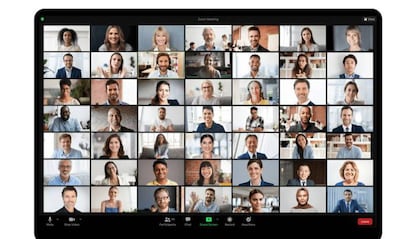
Zoom se ha posicionado como uno de los principales actores a la hora de hacer videoconferencias, especialmente en el entorno laboral y corporativo. Y si tienes muchas reuniones a través de este programa, mejor que lo domines como el que más.
Lo cierto es que Zoom cuenta con una interfaz muy amigable y que no tardarás en controlar perfectamente, pero además esconde una serie de atajos de teclado que te pondrán las cosas mucho más fáciles.
Atajos de teclado para Zoom que debes conocer
Así que te hemos preparado un recopilatorio con los mejores atajos de teclado para Zoom y que podrás usar en tu equipo.Para verlos todos, solo tienes que iniciar sesión en Zoom Desktop Client, hacer click en tu foto de perfil, ir a Configuración y haiendo click en Atajos de telcado.

Pero vamos a dejarte un resumen con los atajos de teclado para Zoom en los principales sistemas operativos para que puedas mejorar tu productividad al usar esta plataforma de videoconferencias.
Los mejores atajos de teclado para Zoom en Windows o Linux
Si utilizas el sistema operativo de Microsoft, que sepas que cuentas con un buen número de atajos de teclado con los que exprimir Zoom como nunca antes.
- F6: desplazarse por ventanas emergentes de Zoom.
- Ctrl+Alt+Mayús: mover el plano a los controles de reunión de Zoom.Reunión
- AvPág: ver secuencia de 25 vídeos anteriores en la vista de galería.
- RePág: ver secuencia de 25 vídeos siguientes en la vista de galería.
- Alt+F1: cambiar a vista de orador activo en una reunión con vídeo.
- Alt+F2: cambiar a vista de vídeo de galería en una reunión de vídeo.
- Alt+F4: cerrar la ventana actual.
- Alt+V: iniciar/detener vídeo.
- Alt+A: silenciar/reactivar audio.
- Alt+M: silenciar/reactivar el audio para todos excepto el anfitrión.
- Alt+S: abrir la ventana de pantalla compartida y detener la pantalla compartida.
- Alt+Mayús+S: iniciar/detener la nueva pantalla compartida.
- Alt+T: pausar o reanudar la pantalla compartida.
- Alt+R: iniciar/detener grabación local.
- Alt+C: iniciar/detener grabación en la nube.
- Alt+P: pausar o reanudar grabación.
- Alt+N: cambiar cámara.
- Alt+F: entrar o salir de pantalla completa.
- Alt+H: mostrar/ocultar panel de chat de la reunión.
- Alt+U: mostrar/ocultar panel de participantes.
- Alt+I: abrir la ventana para invitar.
- Alt+Y: levantar/bajar la mano.
- Alt+Mayús+R: obtener el control remoto.
- Alt+Mayús+G: detener el control remoto.
- Ctrl+2: leer nombre del orador activo.
- Ctrl+Alt+Mayús+H: mostrar/ocultar los controles flotantes de la reunión.Chat
- Alt+Mayús+T: captura de pantalla.
- Alt+L: cambiar a vista vertical/horizontal
- Ctrl+W: cerrar sesión de chat actual.
- Ctrl+arriba: ir al chat anterior.
- Ctrl+abajo: ir al siguiente chat.
- Ctrl+T: pasar a chat con un participante.
- Ctrl+F: buscar.
- Ctrl+Tab: pasar a la pestaña siguiente (derecha).
- Ctrl+Mayús+Tab: pasar a la pestaña anterior (izquierda).
- Ctrl+Shift+P: llamar al número de teléfono resaltado.
- Ctrl+Mayús+A: aceptar llamada entrante.
- Ctrl+Mayús+E: terminar llamada actual.
- Ctrl+Mayús+D: rechazar llamada entrante.
- Ctrl+Mayús+M: silenciar/reactivar audio de micrófono.
- Ctrl+Mayús+H: poner llamada en espera/recuperar llamada de espera.
Los mejores atajos de teclado para Zoom en Mac
Si utilizas un ordenador de Apple, tienes estos atajos de teclado en Zoom:
- Comando(⌘)+W: cerrar la ventana actual.
- Comando(⌘)+L: cambiar a vista vertical/horizontal, dependiendo de la vista actual.
- Ctrl+T: cambiar de una pestaña a la siguiente.Reunión
- Comando(⌘)+J: unirse a la reunión.
- Comando(⌘)+Control+V: nueva reunión.
- Comando(⌘)+J: programar reunión.
- Comando(⌘)+Control+S: compartir pantalla con uso compartido directo.
- Comando(⌘)+Mayús+A: silenciar/reactivar el audio.
- Comando(⌘)+Control+M: silenciar el audio para todos excepto el anfitrión (disponible solo para el anfitrión).
- Comando(⌘)+Control+U: silenciar el audio para todos excepto el anfitrión (disponible solo para el anfitrión).
- Barra espaciadora: pulsar para hablar.
- Comando(⌘)+Mayús+V: iniciar/detener vídeo.
- Comando(⌘)+Mayús+N: cambiar cámara.
- Comando(⌘)+Mayus+S: iniciar/detener pantalla compartida.
- Comando(⌘)+Mayús+T: pausar o reanudar pantalla compartida.
- Comando(⌘)+Mayús+R: iniciar grabación local.
- Comando(⌘)+Mayús+C: iniciar grabación en la nube.
- Comando(⌘)+Mayús+P: pausar o reanudar grabación.
- Comando(⌘)+Mayús+W: cambiar a vista de hablante activo o vista de galería, dependiendo de la vista actual.
- Ctrl+P: ver 25 participantes anteriores en vista de galería.
- Ctrl+N: ver 25 participantes siguientes en vista de galería.
- Comando(⌘)+U: mostrar/ocultar panel de participantes.
- Comando(⌘)+Mayús+H: mostrar/ocultar panel de chat de la reunión.
- Comando(⌘)+I: abrir ventana para invitar.
- Opción+Y: levantar/bajar la mano.
- Ctrl+Mayús+R: obtener el control remoto.
- Ctrl+Mayús+G: detener el control remoto.
- Comando(⌘)+Mayús+F: entrar o salir de pantalla completa.
- Comando(⌘)+Mayús+M: cambiar a ventana mínima.
- Ctrl+Opción+Comando+H: mostrar/ocultar controles de la reunión.
- Ctrl+Mayús+R: obtener el control remoto.
- Ctrl+Mayús+G: detener el control remoto.
- Ctrl+\: alternar la opción Mostrar siempre los controles de reunión en la configuración General.
- Comando(⌘)+W: aviso para finalizar la reunión o salir de ella.Chat
- Comando(⌘)+K: pasar a chat con un participante.
- Comando(⌘)+T: captura de pantalla.
- Ctrl+Shift+C: llamar al número de teléfono resaltado.
- Ctrl+Mayús+A: aceptar llamada entrante.
- Ctrl+Mayús+D: rechazar llamada entrante.
- Ctrl+Mayús+E: terminar llamada actual.
- Ctrl+Mayús+M: silenciar/reactivar audio de micrófono.
- Ctrl+Mayús+H: poner llamada en espera/recuperar llamada de espera.

